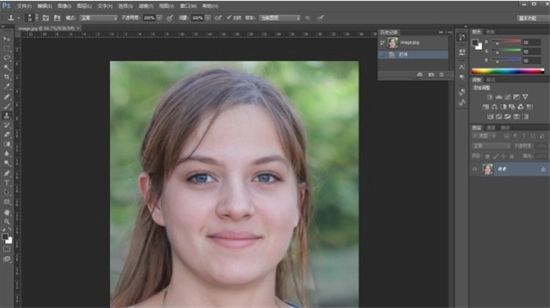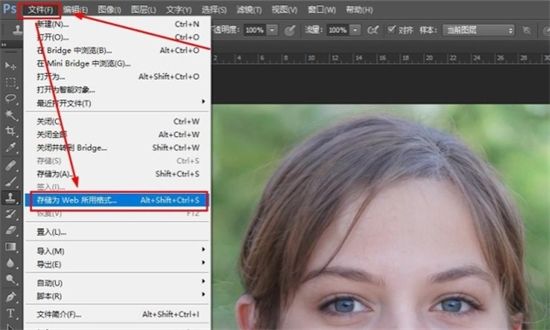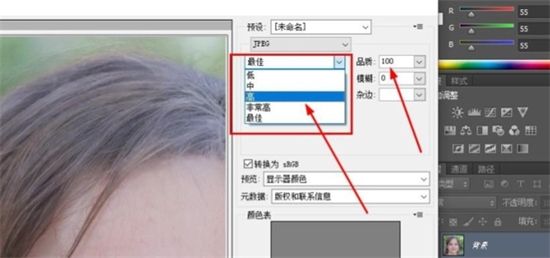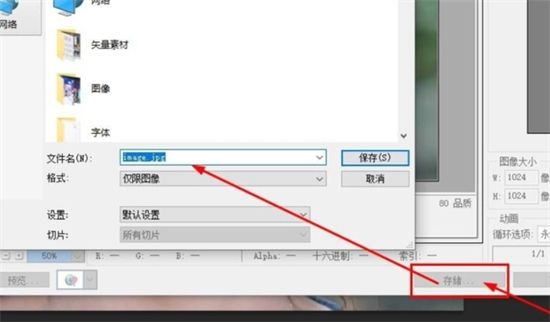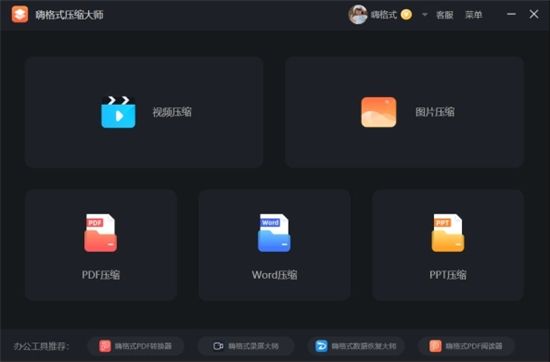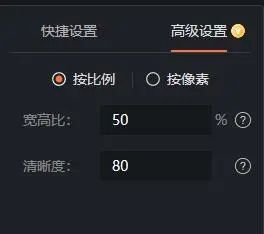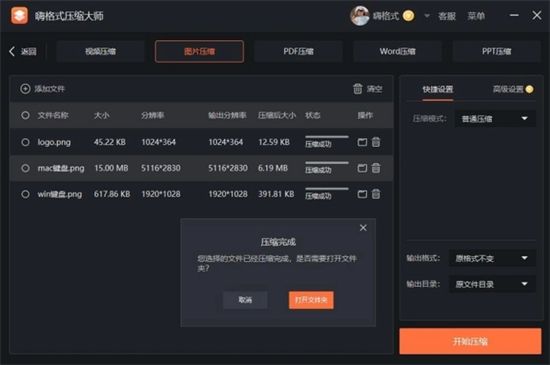最近、編集者はバックグラウンドで多くのプライベート メッセージを受け取りました。多くの友人がこのサイトを訪れ、PS を使用して画像サイズを kb 単位で圧縮する方法を編集者に尋ねました。編集者は最初はそれを知らなかったので、彼はPSでピクセルを変えずに画像サイズを圧縮する方法 具体的な内容は以下の記事に書いてありますので、必要な方はぜひご覧ください。

ps は画像サイズを kb 単位でどのように圧縮しますか?
方法 1.
1. Photoshop ソフトウェアをダウンロード、インストールし、実行します。コンピュータ上で画像を ps;

2 に追加します。上部のメニュー バーで [ファイル] 機能を見つけ、[Web 形式で保存] を選択して入力します。をクリックし、ポップアップ インターフェイスで、エクスポートされた写真のファイル サイズをクリックします。

#3. ポップアップ インターフェイスで、エクスポートする写真の適切な形式、品質、圧縮率を選択します。右上隅の画像;

4. すべての設定が完了したら、[保存] をクリックし、保存パスを設定してエクスポートします。

方法 2、
1. コンピュータのブラウザで「Hi Format Compression Master」を検索、ダウンロードしてインストールし、開き、「画像」を選択します。 5つの機能「圧縮」をクリックして入力します;

2 操作は非常に簡単です。入力後、直接追加する場合は選択するか、画像ファイルを一括で追加する場合はドラッグアンドドロップします。下の固定位置にある を選択し、[クイック設定] を選択するか、詳細設定で比率やピクセルを変更できます;

3. 上記の操作を完了し、[圧縮開始] をクリックします。すべての画像ファイルが圧縮されるまで待ちます。

###
以上がピクセルを変更せずにPSで画像サイズを圧縮する方法の詳細内容です。詳細については、PHP 中国語 Web サイトの他の関連記事を参照してください。